使用Ctrl+Shift+F或Cmd+Shift+F打开全局搜索,输入关键词查找.sql文件中的表名、字段或存储过程;2. 在文件筛选器中输入.sql限定范围,可进一步指定db/.sql等路径;3. 启用区分大小写、全词匹配和正则表达式(如\bSELECT\b)提升精度;4. 可将常用配置保存至settings.json提高效率。
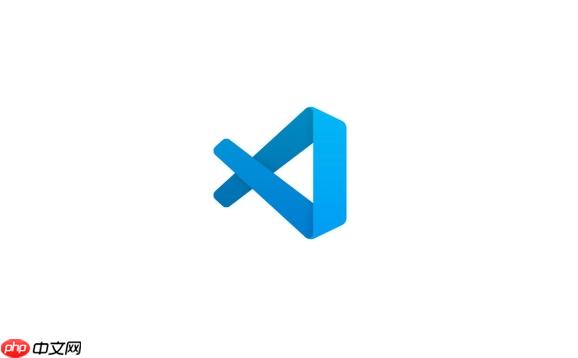
在 VS Code 中全局搜索数据库脚本(如 .sql 文件)非常高效,尤其适合在项目中查找特定表名、字段或存储过程。以下是如何在 SQL 脚本中进行全局搜索的实用方法。
使用快捷键快速打开全局搜索
按下 Ctrl + Shift + F(Windows/Linux)或 Cmd + Shift + F(macOS),即可打开侧边栏的“搜索”面板。在这个面板中输入你想查找的内容,VS Code 会立即在整个项目中搜索匹配项。
限定搜索范围为 SQL 文件
如果你只想在数据库脚本中搜索,可以在搜索框下方的“文件筛选器”中输入:
*.sql
这样搜索结果就只包含 .sql 文件,避免被其他类型的文件干扰。
你也可以进一步限定目录,比如:
db/*.sql 或 **/migrations/*.sql
表示只在特定文件夹下的 SQL 文件中搜索。
启用正则表达式和大小写敏感选项
对于更精确的搜索,可以点击搜索框右侧的图标启用:
- 区分大小写:确保匹配特定大小写格式的关键字
- 全词匹配:避免搜出包含目标词的无关字段
- 使用正则表达式:例如搜索 \bSELECT\b 可以精准定位 SELECT 关键字,而不是 SELECTED 等衍生词
保存常用搜索配置
如果经常需要搜索数据库脚本,可以把常用的搜索条件保存成工作区设置或添加到任务中。比如在 .vscode/settings.json 中设置默认搜索排除项,提升效率。
基本上就这些。合理利用文件过滤和搜索选项,就能快速定位 SQL 脚本中的关键内容。不复杂但容易忽略细节。






























